申請情報の更新(サイバートラストEV品目)
本サービスの新規申込が完了後、サービスの運用管理担当者にて、CSRの入力と申請情報の更新登録を行います。
- 本サービスの新規契約申込が完了していない場合は、先にサービスグループの運用管理担当者にて「更新(申請代行証明書品目)」のお申込みを行ってください。
- 有効期限の21日前までに申請情報の更新を済ませてください。期日までに更新されなかった場合は、弊社がCSRを作成し自動的に前回と同じ情報で更新手続きが行われます。
本ページでは、申請代行証明書品目の以下サイバートラスト社品目を対象に説明します。
- iTrust EV SSL/TLS サーバー証明書 for クラウド
【注意】
2025年6月24日20時以後、直近の更新時には必ず手動で更新手続きを行い、申請情報の「承認メールアドレス」項目を設定してください。
「承認メールアドレス」項目が設定されずに自動更新で処理された場合、認証局への申請が行えません。別途弊社より運用管理担当者へ確認を行いますので、サーバ証明書の発行が遅れる場合があります。
また、この際に速やかにご回答いただけない場合は、さらに遅れることになりますのであらかじめご注意ください。
なお、一度「承認メールアドレス」項目を設定すれば、その次の更新時は設定済みの情報を引継ぎ自動で、更新処理が可能となります。
目次
- 事前準備
- CSRの入力・申請情報の登録
事前準備
CSRの入力と申請情報を登録すると、認証機関にサーバ証明書の発行申請が行われ、認証機関における審査が開始されます。
スムーズな審査対応のための事前準備として、以下チェックリストの内容をあらかじめご確認ください。
■事前準備用チェックリスト
| 確認事項 | 詳細 | |
|---|---|---|
| 01 | 申請団体は第三者データベースに登録されているか?また、どのような情報が登録されているか? |
CSRや申請団体情報を登録する際は、第三者データベース(帝国データバンクや東京商工リサーチ等)に登録されている情報を入力する必要があるため、事前に登録情報をご確認ください。 なお、申請団体が第三者データベースに登録されていない場合、別途書類等の提出が必要となり、証明書の発行までに時間を要する可能性があります。あらかじめご了承ください。 |
| 02 | (サーバ証明書のSubjectを英語で記載したい場合)定款または第三者データベースに記載されている、申請団体の正式な英文名称は何か? | CSRや申請団体情報に申請団体の英文名称を入力する必要があります。 申請団体の英文名称が、第三者データベースに記載されておらず、日本語の団体名の英訳と乖離している場合、認証局から定款の提出や英文名称の訂正を求められる場合がありますので、事前に正式名称をご確認ください。 |
| 03 | 申請責任者の正式な部署名、役職は何か? | 認証機関による発行審査において、電話による申請責任者の在籍確認が行われます。 登録した申請責任者の部署名や役職が正しくない場合、申請責任者の在籍確認に時間を要する可能性がありますので、事前に正しい情報をご確認ください。 |
| 04 | (お客様がCSRを作成する場合)CSRは作成できているか? | 「IIJがCSRを作成」を希望しない場合、お客様にてCSRを作成いただく必要があります。作成は、必要に応じてサーバーの管理者やクラウドサービス事業者に依頼してください。 本サービスのCSR/秘密鍵作成ツールを使って作成することも可能です。詳しくは「CSR/秘密鍵作成ツールを使いたい」をご覧ください。 |
| 05 | 認証機関から以下のメールアドレスに送信されるドメイン名使用権確認のためのメールは受信可能か?
例:コモンネームが「www.example.jp」の場合、ネイキッドドメイン名は「example.jp」 |
申請後、認証機関からドメイン名の使用権を確認するための審査がメールで行われます。 メールは左記のメールアドレス宛に送信されますので、事前にいずれかのメールアドレスでメールが受信できることをご確認ください。 受信できない場合は、左記いずれかのメールアドレスで受信できるようにご対応ください。 送信先の詳細については、「Q. サイバートラスト社品目のサーバ証明書の発行申請時に送信されるドメイン名使用権確認のためのメールの宛先はどこですか。 」をご覧ください。 送信されるメールのサンプル等の詳細情報については、サイバートラスト社のWebサイトの「審査項目について > ドメイン名使用権の確認」をご覧ください。 ただし、申請状況によってはドメイン名使用権確認のためのメールの送信が省略される場合があります。 |
| 06 | 認証局に提出する書類は何か? | 前回提出時から記述内容に変更がある場合は、「加入契約書同意書」と「申請責任者登録書」の提出が必要です。 書類について詳細は、サイバートラスト社のWebサイトの「EV 証明書の申込に必要な書類は何ですか?」の「EV 証明書 必要書類について」をご確認ください。 |
| 07 | 認証機関からの電話による申請責任者の在籍確認に対応できるか? | 書類提出後、認証機関から電話にて申請責任者の在籍確認が行われます。 電話は申請団体の第三者データベースに登録されている代表電話番号宛に架けられますので、確実に対応できるよう、電話対応いただく方への事前の周知等、事前に社内調整を行ってください。 対応いただく方等の詳しい情報は、サイバートラスト社のWebサイトの「お申込み前の確認(SureServer EV)> 電話による確認項目について」をご覧ください。 |
CSRの入力・申請情報の更新
チェックリストの確認が完了し、準備が整ったら、IIJサービスオンライン(https://help.iij.ad.jp/)にアクセスして、以下手順でCSRの入力と申請情報を更新してください。
メニューの表示方法
トップページ > 設定と管理 > サービスの設定と管理 > IIJサーバ証明書管理サービス > サービストップ > 申請情報の更新
1.各項目を設定し、「次へ」ボタンをクリックします。
※お申し込みの品目により入力項目が異なります。以下に、注意が必要な入力項目について説明します。
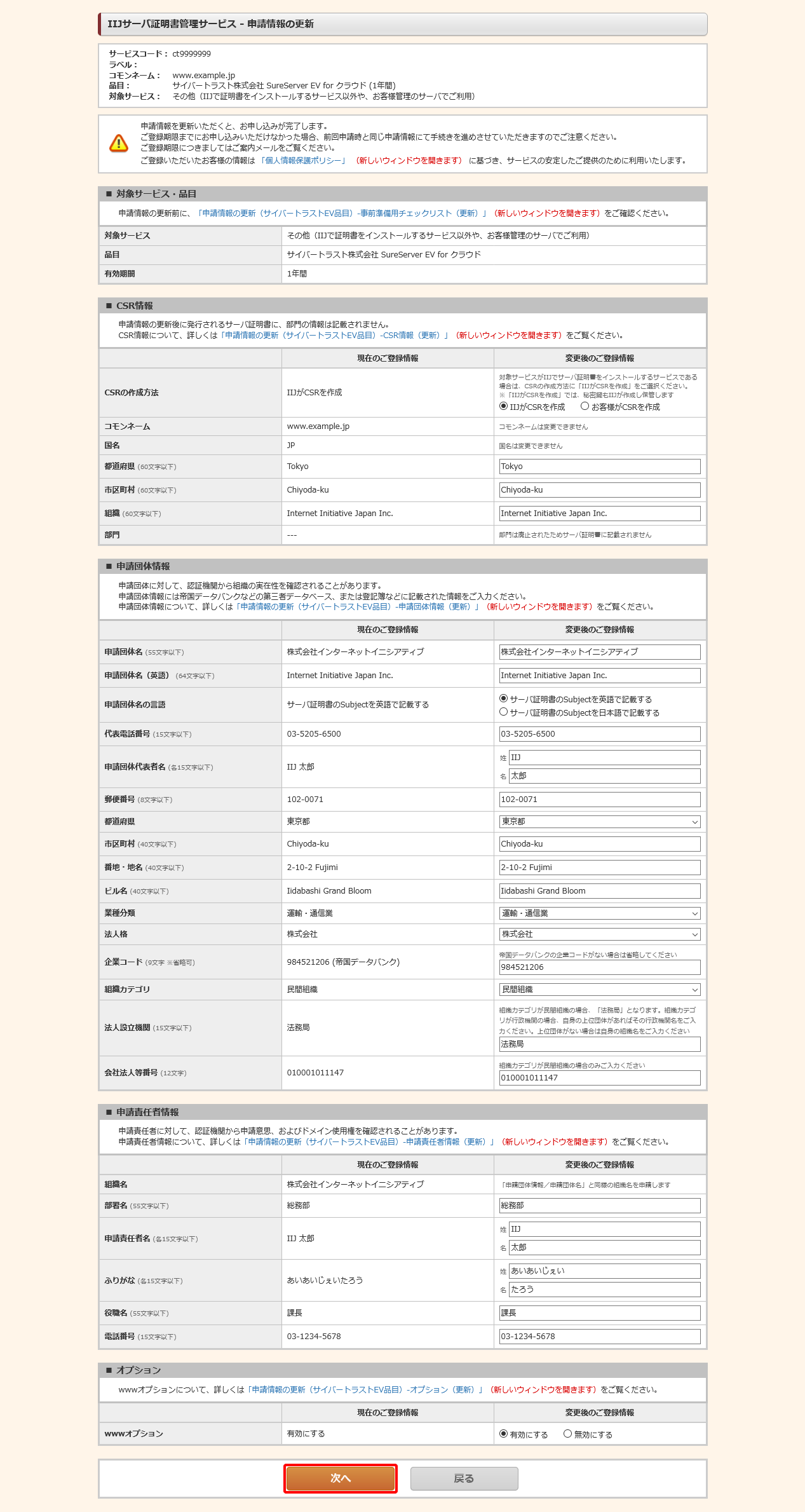
■CSR情報
CSRの情報を入力します。
第三者データベースに登録されている情報を入力してください。
CSRの情報が審査対象となり、発行されるサーバ証明書のSubjectに記述されます。
| 項目 | 説明 |
|---|---|
| CSR の作成方法 | CSRの情報を入力します。第三者データベースに登録されている情報を入力してください。
|
| コモンネーム | 変更できません |
| 国名 | |
| 都道府県 | 変更がある場合は、内容を修正してください。
ただし、実際に証明書情報に使用できる文字は認証機関により異なります。 |
| 市区町村 | |
| 組織 | |
| 部門 |
|
- お客様がCSRを作成する場合は、CSR/秘密鍵作成ツールを利用できます。利用方法について詳しくは、「CSR/秘密鍵作成ツールを使いたい」をご覧ください。
- お客様がCSRを作成する場合は、「CSR情報」は編集できません。
- 「IIJがCSRを作成」を選択した場合、CSRと共に秘密鍵も弊社が作成して保管します。弊社が作成した秘密鍵の取得方法は「サーバ証明書・秘密鍵のダウンロード(申請代行証明書品目)」をご覧ください。
- 弊社のサーバ証明書対応サービスと連携してサーバ証明書を利用する場合、CSRは弊社が作成しますので、CSRの作成方法は「IIJがCSRを作成」が選択されます。お客様がCSRを作成することはできません。サーバ証明書に対応した弊社サービスについて詳しくは、「サーバ証明書に対応した弊社サービスの利用」をご覧ください。
- 発行されるサーバ証明書のSubjectは、CSRの情報と異なる情報となる場合がございます。
■申請団体情報
申請団体の情報を入力します。
第三者データベースに登録されている情報を入力してください。
| 項目 | 説明 |
|---|---|
| 申請団体名 | 申請団体の日本語名称を入力します |
| 申請団体名(英語) | 申請団体の英語名称を入力します |
| 申請団体名の言語 | サーバ証明書のSubject情報に記載する社名の表記言語を選択します |
| 代表電話番号 | 申請団体の代表電話番号を入力します |
| 申請団体代表者名 | 申請団体の代表者名を入力します |
| 郵便番号 | 申請団体の住所の郵便番号を入力します |
都道府県 |
申請団体の住所の都道府県を選択します |
| 市区町村 | 申請団体の住所の市区町村を入力します |
| 番地・地名 | 申請団体の住所の番地・地名を入力します |
| ビル名 | 申請団体の住所にビル名がある場合は入力します。ビル名がない場合は「なし」と入力します |
| 業種分類 | 申請団体の業種を選択します |
| 法人格 | 申請団体の法人格を選択します |
| 企業コード | 申請団体の帝国データバンクの企業コードを入力します。登録がない場合は入力不要です |
| 組織カテゴリ | 申請団体の組織カテゴリを選択します |
| 法人設立機関 | 申請団体の法人設立機関を入力します |
| 会社法人等番号 | 申請団体の会社法人等番号を入力します。組織カテゴリが民間企業以外の場合は入力不要です |
■申請責任者情報
申請責任者の情報を入力します。
この情報をもとに認証機関は、申請意思確認の電話、及びメール連絡を申請責任者へ実施いたします。
申請責任者は、申請組織に在籍し、認証機関からの申請意思確認等の電話に対応可能な方をご登録ください。
ドメイン名使用権確認のためのメールの宛先について詳しくは、「Q. サイバートラスト社品目のサーバ証明書の発行申請時に送信されるドメイン名使用権確認のためのメールの宛先はどこですか。」をご覧ください。
| 項目 | 説明 |
|---|---|
| 組織名 | 入力不要です。申請団体情報の「申請団体名」に登録した情報で申請します |
| 部署名 | 申請責任者が所属する部署名を入力します |
| 申請責任者名 | 申請責任者の氏名を入力します |
| ふりがな | 申請責任者の氏名のふりがなを入力します |
| 役職名 | 申請責任者の役職名を入力します |
| 電話番号 | 申請責任者の直通の電話番号を入力します |
| 承認メールアドレス | ドメイン名使用権確認のためのメールの送付先として使用する「承認メールアドレス」を指定します
|
■オプション
| 項目 | 説明 |
|---|---|
| wwwオプション |
サイバートラスト社が提供するwwwオプション(無料オプション)を利用するか否かを選択します。 利用することを選択すると、サイバートラスト社で発行されるサーバ証明書のSANs領域にFQDNが追加されます。
|
2.お申し込み内容を確認し、「約款・規約に同意し、上記のとおりサービスを申し込みます。」にチェックを入れ、「申込」ボタンをクリックします。
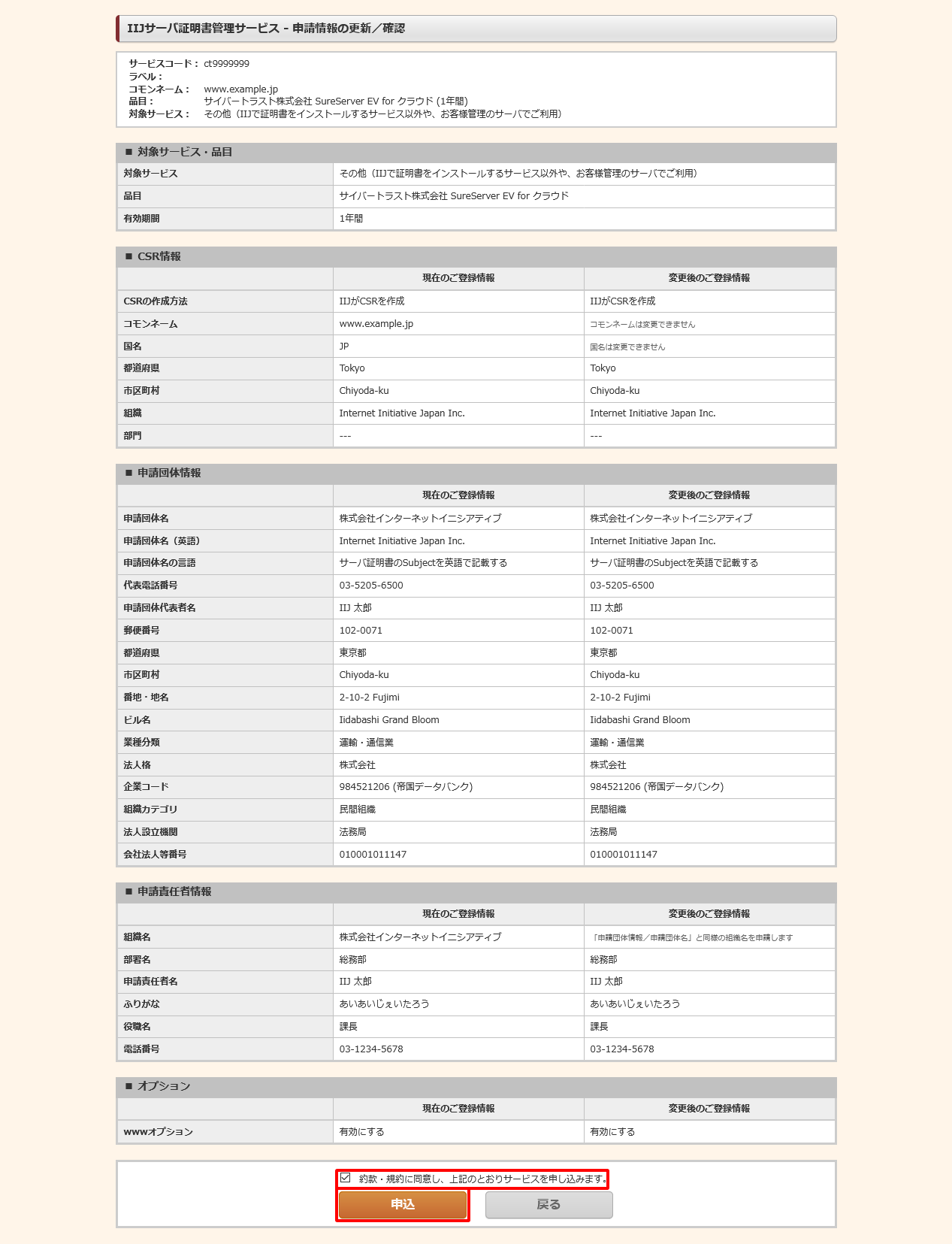
以上で、CSRの入力と申請情報の更新が完了しました。
1、2週間以内に認証機関からお客様へ発行審査に関する問い合わせが行われます。詳しくは、「ドメイン名使用承認、申請意思回答、及び必要書類提出(申請代行証明書品目)」をご覧ください。